หากคุณใช้ Windows มากกว่าที่เป็นไปได้ บีบความเร็วพิเศษจากการเชื่อมต่ออินเทอร์เน็ตของคุณ. โดยค่าเริ่มต้น Windows จะสำรองแบนด์วิดท์อินเทอร์เน็ตมากถึง 20% สำหรับบริการต่าง ๆ เช่นการอัพเดต Windows และการตรวจสอบสปายแวร์โดยใช้ QoS Packet Scheduler เป็นเครื่องมือจัดการแบนด์วิดท์เครือข่ายที่สามารถตรวจสอบความสำคัญของแพ็กเก็ตข้อมูลและขึ้นอยู่กับลำดับความสำคัญของแพ็คเก็ต หรือระดับแบนด์วิดธ์ มันไม่ได้มีประโยชน์มากนักเว้นแต่คุณจะใช้แอปที่รับรู้ถึง QoS หรือใช้เซิร์ฟเวอร์ดังนั้นคุณสามารถได้รับค่าใช้จ่ายจากเครือข่ายบางส่วนโดยการปิด
ตรวจสอบให้แน่ใจว่าคุณได้เข้าสู่ระบบในฐานะผู้ดูแลระบบเพื่อทำการเปลี่ยนแปลงที่กล่าวถึงด้านล่าง
เปลี่ยนแบนด์วิดท์ที่สงวนไว้โดย Windows
คลิก เริ่มต้น > วิ่ง > และประเภท gpedit.msc

ขยายตัว สาขานโยบายคอมพิวเตอร์ท้องถิ่น.
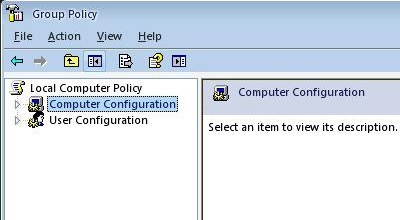
ตอนนี้ขยายตัว การกำหนดค่าคอมพิวเตอร์ สาขา
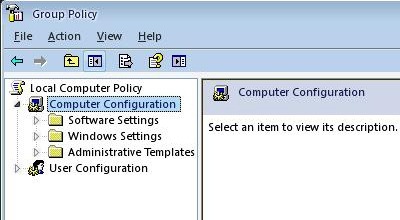
ขยายตัว เทมเพลตการดูแลระบบ และ สาขาเครือข่าย
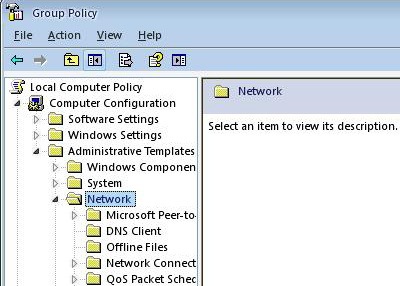
เพียงแค่ เน้นที่ QoS Packet Scheduler สาขาและคุณจะเห็นแท็บ จำกัด แบนด์วิดท์ที่จองได้ทางด้านขวา.
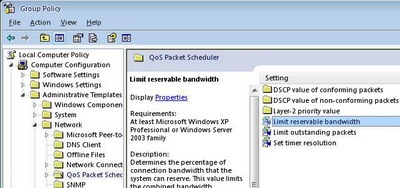
คลิกสองครั้งที่ "จำกัด แบนด์วิดท์ที่จองได้"การตั้งค่า
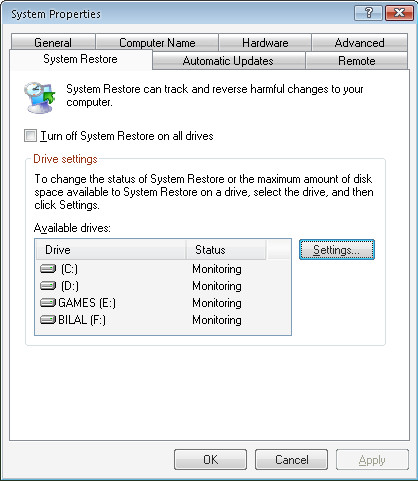
บน แท็บการตั้งค่าตรวจสอบการเปิดใช้งาน รายการและ เปลี่ยนขีด จำกัด แบนด์วิดท์% เป็น 0
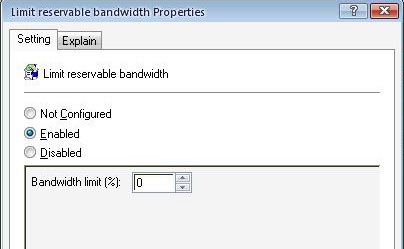
สำหรับการเพิ่มความเร็วเพิ่มเติม - TCP Optimizer
CP optimizer เป็นโปรแกรมที่ออกแบบมาเพื่อเพิ่มประสิทธิภาพการเชื่อมต่ออินเทอร์เน็ตของคุณโดยปรับแต่งการตั้งค่ารีจิสทรี Windows ทำได้โดยการค้นหาค่า MTU, RWIN ที่ดีที่สุด, ทดสอบเวลาในการตอบสนอง, พิจารณาการใช้งานแปลก ๆ ของ Microsoft TCP / ID, RFC ที่เกี่ยวข้องทั้งหมด, และโดยการเพิ่มพารามิเตอร์รีจิสตรีที่เกี่ยวข้อง ดาวน์โหลด TCP Optimize ได้จากที่นี่

ในการใช้แอปพลิเคชันนี้ ปรับแถบเลื่อนความเร็วการเชื่อมต่อจากเมนูเลือก อะแดปเตอร์เครือข่ายและ คลิกที่การตั้งค่าที่เหมาะสมที่สุด เพื่อปรับแต่งความเร็วการเชื่อมต่อ แค่นั้นแหละ.









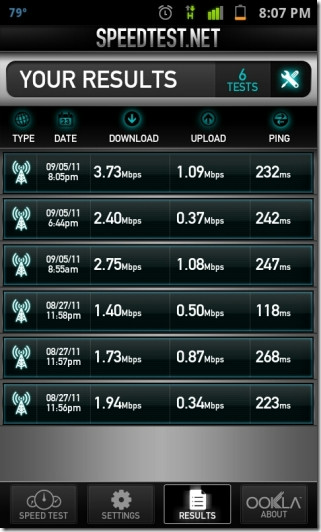



ความคิดเห็น